میکروتیک سیستم عاملی است که امکانات گستردهای را در اختیار کاربران خود قرار میدهد. یکی از این امکانات پورت فورواردینگ است که میتوانید از طریق آن از بیرون شبکه به منابع یا سرویسهای شبکه داخلی دسترسی داشته باشید. اگر میخواهید از امکانات میکروتیک بهرهمند شوید و برای خرید روتر میکروتیک یا سایر تجهیزات موردنیاز اقدام کنید؛ باید نحوه کار با آن را یاد بگیرید. در ادامه توضیحاتی راجع به تنظیم آی پی استاتیک در میکروتیک، راهاندازی پورت فورواردینگ و پیکربندی آن در اختیار شما قرار میدهیم.
پورت فورواردینگ در میکروتیک چیست؟
برای اینکه بتوانید راهاندازی پورت فوروارد و پیکربندی آن را انجام دهید؛ باید در ابتدا با مفهوم پورت فورواردینگ در میکروتیک آشنا شوید. به فرایندی که با کمک آن امکان دسترسی از خارج از شبکه به داخل سرور وجود دارد، پورت فورواردینگ میگویند.
شما میتوانید از پورت فورواردینگ در فایروالها و روترها استفاده کنید. نحوه استفاده از Port Forwarding در فایروالها و روترها به این صورت است که در ابتدا باید یک پورت خاص را به سرویس خاصی در شبکه خود اختصاص دهید و پس از آن کاربر با وارد کردن آن پورت در نرمافزار یا مرورگر خود میتواند به آن دسترسی پیدا کند. از دیگر کاربردهای Port Forwarding میتوان به پاسخ دادن به درخواستهای دسترسی کاربران به سرور و برونسپاری آیپیهای داخلی اشاره کرد.
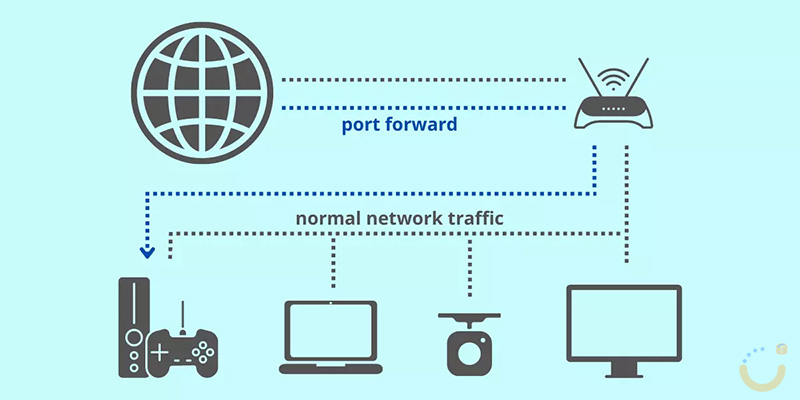
تفاوت Port Forwarding و Dst NAT در میکروتیک
Port Forwarding و Dst NAT نسبت به یکدیگر عملکرد مختلفی دارند و ماهیت متفاوتی دارند. پورت فورواردینگ یک روتر است که بستههای ورودی را از طریق یک پورت معین به آدرسهای آی پی مشخص شده ارسال میکند. در سمت دیگر Dst NAT آدرسی است که این بستههای ورودی به آن ارسال میشوند. بنابراین Port Forwarding و Dst NAT به یکدیگر ارتباط دارند؛ اما از لحاظ عملکرد شبیه هم نیستند.
آموزش راهاندازی پورت فورواردینگ در میکروتیک:
شما به عنوان مدیر یک شبکه میتوانید پورت فورواردینگ را در طی چند مرحله ساده در تجهیزات شبکه میکروتیک راهاندازی کنید.
مفاهیم آیپی استاتیک، Dst NAT
در این بخش میخواهیم با دو مفهوم آی پی استاتیک در میکروتیک و Dst NAT آشنا شویم. آی پی استاتیک یک آدرس IP است که با گذر زمان ثابت میماند و تغییر نمیکند. بسیاری از کسب و کارها استفاده از آیپی استاتیک را به آی پی پویا ترجیح میدهند. این IP مزایا و معایبی را به همراه دارد که از مزایای آن میتوان به دسترسی آسان از راه دور، انتقال آسان فایلها و سرور هاستینگ آسان اضافه کرد. تنظیم آی پی میکروتیک توسط مدیران شبکهها انجام میشود و آنها میتوانند با توجه به نیاز خود آی پی استاتیک یا پویا را انتخاب کنند.
مفهوم دوم، Dst NAT است. به فرایندی که در آن آیپی عمومی به IP خصوصی تبدیل میشود، میگویند. از این فرایند معمولاً برای انتقال بستههای ورودی به پورت یا آدرس خارجی به پورت داخل شبکه یا آدرس آی پی داخلی استفاده میکنند و کاربرد زیادی دارد.
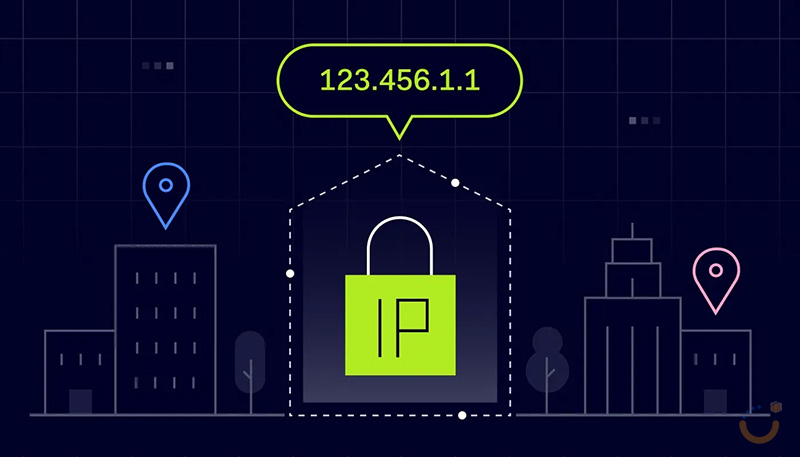
مراحل انجام تنظیمات با Winbox و WebFig
برای راه اندازی پورت فورواردینگ در میکروتیک میتوانید از Winbox و WebFig استفاده کنید. Winbox ابزاری است که مدیران شبکهها میتوانند فعالیتهای مدیریتی را با کمک آن انجام دهند. پس از آنکه از طریق Winbox یا WebFig وارد بخش مورد نظر شدید، برای انجام تنظیمات مراحل زیر را دنبال کنید:
ابتدا از طریق سمت چپ پنل گزینه IP را انتخاب کرده و سپس روی Firewall کلیک نمایید.
گزینه NAT را انتخاب کرده و برای ایجاد NAT Rule روی آیکون + کلیک کنید.
در این مرحله IP پورت را وارد کنید.
سپس به بخش General بروید و از طریق منو گزینه dstnat را انتخاب کنید.
در فیلد Address آدرس روتر میکروتیک را وارد نمایید.
در این مرحله از طریق منوی پروتکل روی اتصال TCP کلیک نمایید.
در بخش Portباید پورتی را وارد کنید که میخواهید درخواستهای آن را به آدرس دیگری منتقل نمایید.
پس از اتمام این مراحل به تب Action بروید و از بین گزینههای موجود dst-nat را انتخاب کنید.
در بخش To Addresses آیپی که میخواهید تمام درخواستها به آن منتقل شود را اضافه کنید.
پس از گذراندن تمام مراحل در فیلد پورت نیز پورت مورد نظر را وارد کنید و در نهایت روی گزینههای Apply و Ok کلیک نمایید.
با دنبال کردن این مراحل میتوانید تنظیمات راهاندازی پورت فورواردینگ را از طریق Winbox و WebFig انجام دهید.
بیشتر بخوانید: اتصال به میکروتیک با Winbox
پیکربندی پورت فورواردینگ در سرورهای مختلف:
پیکربندی در سرورهای مختلف برای اهداف متفاوتی انجام میشود و شما با توجه به نوع سرور خود میتوانید این فرایند را انجام دهید. در این بخش پیکربندی پورت فورواردینگ در وب سرور، SSH Server و FTP Server را در اختیار شما قرار میدهیم تا شما با توجه به نوع سرور خود یکی از این روشها را انتخاب نمایید.
پورت فورواردینگ در وب سرور
برای پیکربندی پورت فورواردینگ در وب سرور باید جدیدترین ورژن MikroTik RoutersOS را نصب کنید تا بتوانید ایجاد دسترسی به وب سرور در شبکه داخلی از خارج شبکه را به سادگی انجام دهید. برای پورت فوروارد در وب سرور مراحل زیر را دنبال کنید:
در ابتدای کار از طریق به سرور مجازی میکروتیک خود متصل شوید.
سپس از طریق منوی IP (گزینه IP در سمت چپ پنل) گزینه Firewall را انتخاب کنید.
از طریق صفحه Firewall گزینه NAT را انتخاب نمایید.
سپس با کمک آیکون + صفحه قوانین NAT را باز کنید.
در این مرحله به بخش General بروید و از طریق منو گزینه dstnat را انتخاب کنید.
در فیلد Dst. Address آیپی MikroTik WAN که قرار است تمام درخواستها از آن منتقل شود را وارد کنید.
سپس در منوی پروتکل روی اتصال TCP کلیک کنید.
در قسمتDst Port پورتی را وارد کنید که تمام درخواستها از آن منتقل میشوند. از آنجایی که وب سرورها روی پورت ۸۰ اجرا میشوند، معمولاً عدد این پورت ۸۰ است.
پس از گذراندن این مراحل به تب Action بروید و از میان گزینهها dst-nat را انتخاب کنید.
در صفحه جدید در فیلد To Addresses آیپی وب سروری که میخواهید تمام درخواستها به آن منتقل شود را وارد کرده و در فیلد پورت، پورتی که میخواهید درخواستها را از آن فوروارد کنید را اضافه نمایید.
در نهایت با انتخاب گزینههای Apply و Ok تمام تغییراتی که ایجاد کردید ذخیره خواهند شد. به همین سادگی شما پیکربندی پورت فورواردینگ وب سرور را انجام دادید. اگر نیاز به اضافه کردن یوزر جدیدی داشتید، فقط کافی است که این مراحل را یک بار دیگر تکرار کنید.
پیشنهاد خرید: خرید سوئیچ شبکه میکروتیک
پورت فورواردینگ در SSH Server
نوع دیگری از پورت فوروارد که میخواهیم در این بخش آن را به شما آموزش دهیم پورت فورواردینگ در میکروتیک برای سرورهای SSH است. برای اجرای پورت فوروارد در سرورهای SSH مراحل زیر را دنبال کنید:
در ابتدا برای شروع این فرایند با دسترسی Admin و از طریق Winbow وارد سرور میکروتیک خود شوید.
برای مشاهده منوی Firewall، از سمت چپ پنل گزینه IP و سپس Firewall را انتخاب کنید.
از طریق منوی Firewall روی گزینه NAT کلیک کنید و با کمک آیکون + پنجره جدید NAT Rule را به وجود بیاورید.
سپس به بخش General بروید و از طریق منو گزینه dstnat را انتخاب کنید.
مشابه با روش قبلی، در فیلد Dst. Address آیپی MikroTik WAN که میخواهی تمام درخواستها از آن منتقل شود را اضافه کنید.
سپس روی اتصال TCP کلیک نمایید.
در فیلد Dst Port، پورتی را وارد کنید که کل درخواستها از آن منتقل میشوند. معمولاً TCP پورت مشترک برای سرورهای SSH عدد ۲۲ است.
پس از پشت سر گذاشتن تمام این مراحل به بخش Action بروید و از میان گزینهها dst-nat را انتخاب کنید.
در این بخش قسمت To Addresses دیده میشود که باید در آن IP سرور SSH مورد نظر را اضافه نمایید.
در فیلد پورت هم عدد ۲۲ را اضافه کنید.
در انتهای کار و پس از گذراندن تمام این مراحل برای اعمال تغییرات ایجاد شده روی گزینههای Apply و Ok کلیک کنید. اگر تمام این مراحل را به خوبی و با دقت انجام داده باشید، امکان اتصال به سرور SSH داخلی از طریق هر SSH client فراهم خواهد شد.
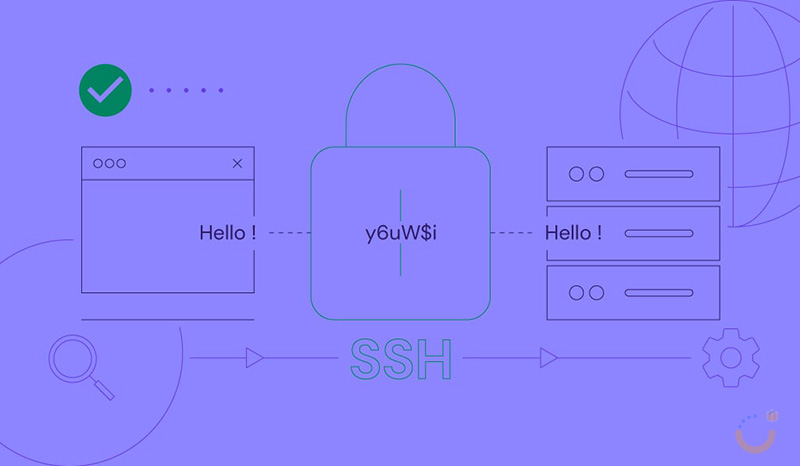
پورت فورواردینگ در FTP Server
امکان ایجاد پورت فورواردینگ میکروتیک در سرورهای FTP نیز وجود دارد. سرورهای FTP برای انتقال فایل بین کاربر و برنامههای سرور مورد استفاده قرار میگیرند. این روش برای ایجاد دسترسی به منابع سرور از طریق شبکه public روش مناسبی است. برای یادگیری پورت فورواردینگ در سرورهای FTP مراحل زیر را دنبال کنید:
برای شروع کار از طریق Winbox با دسترسی admin وارد روتر میکروتیک شوید.
سپس از طریق گزینه IP در سمت چپ پنل وارد منو شوید و گزینه Firewall را انتخاب کنید.
از طریق صفحه Firewall روی گزینه NAT کلیک کنید.
سپس با کلیک روی آیکون + یک NAT Rule جدید ایجاد نمایید.
به بخش General بروید و از طریق منوی بازشده گزینه dstnat را انتخاب کنید.
در قسمت Dst. Address آیپی MikroTik WAN مدنظر را وارد کنید.
سپس به ترتیب گزینههای Protocol و TCP را انتخاب نمایید.
در فیلد Dst port پورتی که از شبکه عمومی به آن متصل خواهید شد را وارد کنید. معمولاً سرورها FTP روی پورت ۲۱ اجرا میشوند و معمولاً عدد این پورت ۲۱ است.
سپس به تب Action بروید و از میان گزینهها dst-nat را انتخاب کنید تا تغییرات لازم را بر روی تنظیمات آن اعمال نمایید.
در فیلد To Addresses آیپی FTP سرور داخل شبکه را اضافه کنید.
در قسمت To Port نیز پورت سرور داخلی که میخواهید درخواستها به آن منتقل شوند را وارد کنید.
در نهایت با انتخاب گزینههای Apply و Ok تمام تغییراتی که اعمال کردید، ذخیره خواهند شد.
پس از گذراندن تمام این مراحل فرایند پیکربندی پورت فورواردینگ روی سرورهای FTP با موفقیت انجام خواهد شد.
مطالعه بیشتر: افزایش قدرت وایرلس میکروتیک
پورت فورواردینگ و امنیت شبکه
پورت فورواردینگ در میکروتیک روشی ایمن برای دسترسی کاربر به منابع و سرویسهای شبکه داخلی است و با کمک این روش اطلاعات دچار مشکل نمیشوند. البته میکروتیک امکانات زیادی را در اختیار کاربران قرار داده و شما میتوانید از روشهای دیگری امنیت سرور مجازی را افزایش دهید. در این مقاله توضیحات مختلفی راجع به آی پی استاتیک در میکروتیک پورت فورواردینگ نحوه راهاندازی و پیکربندی آن در اختیار شما قرار دادیم.
آیا تاکنون تجربه راهاندازی و پیکربندی پورت فورواردینگ روی وب سرور، SSH Server و FTP Server را داشتهاید؟ لطفاً تجربیات خود را با ما در میان بگذارید.
مقاله ای مرتبط




